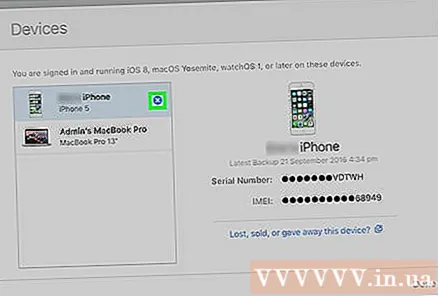రచయిత:
John Stephens
సృష్టి తేదీ:
22 జనవరి 2021
నవీకరణ తేదీ:
1 జూలై 2024

విషయము
ఈ వ్యాసం మీ ఆపిల్ పరికరంతో అనుబంధించబడిన ఐక్లౌడ్ ఖాతాను మరొక ఖాతాకు ఎలా మార్చాలో మీకు మార్గనిర్దేశం చేస్తుంది.
దశలు
3 యొక్క విధానం 1: ఐఫోన్ లేదా ఐప్యాడ్లో
పరికరం యొక్క సెట్టింగ్లను తెరవండి. ఇది బూడిద గేర్ చిహ్నం (⚙️) కలిగి ఉన్న అనువర్తనం మరియు సాధారణంగా హోమ్ స్క్రీన్లో ప్రదర్శించబడుతుంది.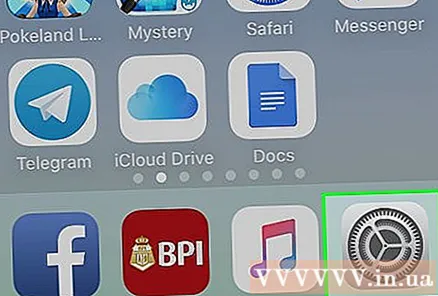
- మీరు ఉపయోగించిన ఐఫోన్ లేదా ఐప్యాడ్లో మీ ఐక్లౌడ్ ఖాతాను మార్చాలనుకుంటే ఇక్కడ క్లిక్ చేయండి.
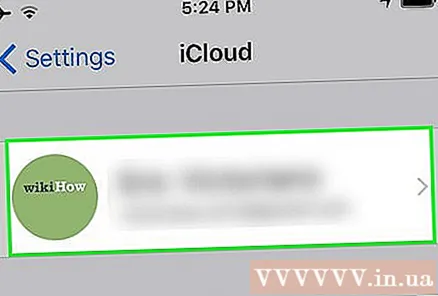
ఆపిల్ ఐడిని నొక్కండి. ఇది మీరు ముందు జోడించిన పేరు మరియు ఫోటోను చూపించే స్క్రీన్ పైభాగంలో ఉన్న విభాగం.- మీరు iOS యొక్క పాత సంస్కరణను ఉపయోగిస్తుంటే, iCloud నొక్కండి.
క్రిందికి స్క్రోల్ చేసి ఎంచుకోండి సైన్ అవుట్ చేయండి (లాగ్ అవుట్) డ్రాప్-డౌన్ మెను దిగువన.

మీ పాస్వర్డ్ ని నమోదుచేయండి. మీ ఆపిల్ ID యొక్క పాస్వర్డ్ను సమాచార ఇన్పుట్ ఫీల్డ్లో టైప్ చేయండి.
ఎంచుకోండి ఆపివేయండి (ఆఫ్) డైలాగ్ బాక్స్ దిగువన. ఇది పరికరంలో ప్రస్తుత ఐక్లౌడ్ ఖాతా యొక్క "నా ఐఫోన్ను కనుగొనండి" లక్షణాన్ని నిలిపివేస్తుంది.

మీరు పరికరంలో సేవ్ చేయదలిచిన డేటాను ఎంచుకోండి. మీ పరికరంలోని పరిచయాలు వంటి పాత ఐక్లౌడ్ డేటా కాపీని సేవ్ చేయడానికి, మీరు "ఆన్" (ఆకుపచ్చ) మోడ్కు మారడానికి సంబంధిత అనువర్తనం పేరు పక్కన ఉన్న స్లైడర్ను నెట్టివేస్తారు.- మీ పరికరంలోని అన్ని ఐక్లౌడ్ డేటాను తొలగించడానికి, మీరు అన్ని స్లైడర్లు "ఆఫ్" (తెలుపు) అని నిర్ధారించుకోవాలి.
ఎంచుకోండి సైన్ అవుట్ చేయండి (లాగ్ అవుట్) స్క్రీన్ కుడి ఎగువ మూలలో.
ఎంచుకోండి సైన్ అవుట్ చేయండి (లాగ్ అవుట్). మీరు పరికరంలో మీ ప్రస్తుత ఐక్లౌడ్ ఖాతా నుండి నిష్క్రమించాలనుకుంటున్నారని ఇది నిర్ధారిస్తుంది.
పరికరం యొక్క సెట్టింగ్లను తెరవండి. ఇది సాధారణంగా హోమ్ స్క్రీన్లో ప్రదర్శించబడే బూడిద గేర్ చిహ్నం (⚙️) ఉన్న అనువర్తనం.
ఎంచుకోండి మీ (పరికరం) కు సైన్ ఇన్ చేయండి (మీ పరికరం) మెను ఎగువన లాగిన్ అవ్వండి.
- మీరు క్రొత్త ఆపిల్ ఐడిని సృష్టించాలనుకుంటే, ఎంచుకోండి ఆపిల్ ఐడి లేదా మర్చిపోయారా? (ఆపిల్ ఐడి లేదా మర్చిపోయారా?) స్క్రీన్పై పాస్వర్డ్ ఫీల్డ్ క్రింద మరియు ఉచిత ఆపిల్ ఐడి మరియు ఐక్లౌడ్ ఖాతాను సృష్టించమని ప్రాంప్ట్లను అనుసరించండి.
- మీకు iOS యొక్క పాత వెర్షన్ ఉంటే, మీరు ఐక్లౌడ్ను ఎంచుకుంటారు.
మీ ఆపిల్ ఐడి మరియు పాస్వర్డ్ను నమోదు చేయండి.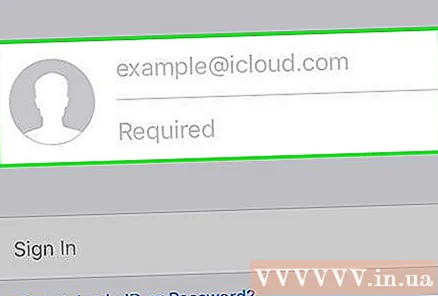
ఎంచుకోండి సైన్ ఇన్ చేయండి (లాగిన్) స్క్రీన్ కుడి ఎగువ మూలలో.
- లాగిన్ ప్రాసెస్లో మీరు మీ డేటాను యాక్సెస్ చేసినప్పుడు స్క్రీన్ "ఐక్లౌడ్లోకి సైన్ ఇన్" ప్రాంప్ట్ను ప్రదర్శిస్తుంది.
మీ పరికరం యొక్క పాస్కోడ్ను నమోదు చేయండి. ఇది మీరు పరికరాన్ని సెటప్ చేసినప్పుడు ఉత్పత్తి చేయబడిన లాక్ కోడ్.
డేటా ఏకీకరణ. మీరు మీ ఐక్లౌడ్ ఖాతాతో పరికరంలో నిల్వ చేసిన క్యాలెండర్లు, రిమైండర్లు, పరిచయాలు, గమనికలు మరియు ఇతర డేటాను విలీనం చేయాలనుకుంటే, ఎంచుకోండి విలీనం (ఏకీకృతం); మీకు ఇష్టం లేకపోతే, మీరు ఎంచుకోండి డాన్ మరియు విలీనం (విలీనం కాదు).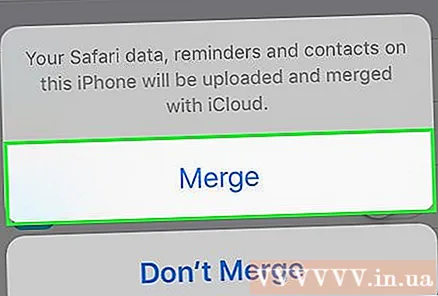
ఎంచుకోండి ఐక్లౌడ్ మెను యొక్క రెండవ భాగంలో.
మీరు iCloud లో సేవ్ చేయదలిచిన డేటా రకాలను ఎంచుకోండి. "APPS USING ICLOUD" విభాగంలో, మీరు "ఆన్" (ఆకుపచ్చ) లేదా "ఆఫ్" (తెలుపు) కు సేవ్ చేయదలిచిన ప్రతి డేటా రకం పక్కన స్లైడర్ను నెట్టండి.
- ఎంచుకున్న డేటా ఐక్లౌడ్ మరియు మీ ప్రస్తుత ఐక్లౌడ్ ఖాతాతో మీరు సైన్ ఇన్ చేసిన ఏదైనా పరికరాల్లో కనిపిస్తుంది.
- ICloud ని ప్రాప్యత చేయగల అనువర్తనాల పూర్తి జాబితాను చూడటానికి క్రిందికి స్క్రోల్ చేయండి.
3 యొక్క విధానం 2: Mac కంప్యూటర్లో
స్క్రీన్ ఎగువ ఎడమ మూలలో ఉన్న బ్లాక్ ఆపిల్ చిహ్నంతో ఆపిల్ మెనుని క్లిక్ చేయండి.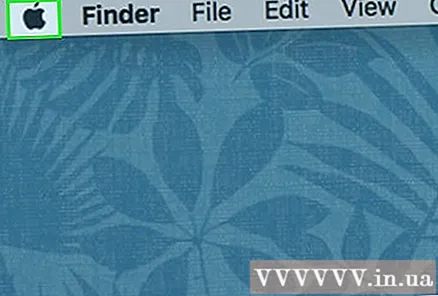
క్లిక్ చేయండి సిస్టమ్ ప్రాధాన్యతలు (ఐచ్ఛికం) డ్రాప్-డౌన్ జాబితా యొక్క రెండవ భాగంలో.
క్లిక్ చేయండి ఐక్లౌడ్ విండో యొక్క ఎడమ వైపున.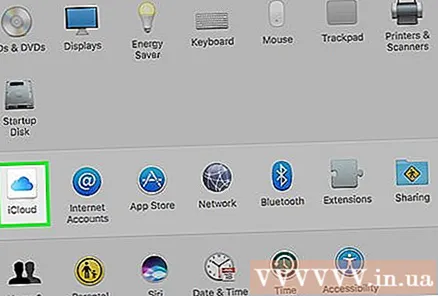
క్లిక్ చేయండి సైన్ అవుట్ చేయండి (లాగ్ అవుట్) విండో దిగువ ఎడమ మూలలో.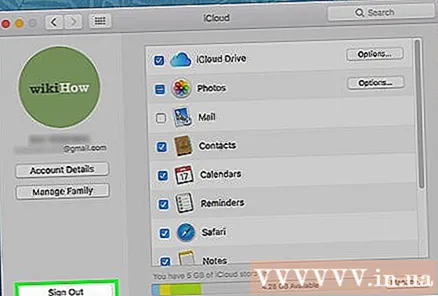
- క్యాలెండర్ సమాచారం మరియు ఐక్లౌడ్ ఫోటోలతో సహా మీ అన్ని ఐక్లౌడ్ డేటా మీ Mac నుండి తొలగించబడుతుంది.
- సైన్ అవుట్ చేసేటప్పుడు మీకు దోష సందేశం వస్తే, పనిచేయని ఐఫోన్ లేదా ఇతర iOS పరికరం వల్ల సమస్య సంభవించవచ్చు. ఈ సందర్భంలో, మీరు మీ పరికర సెట్టింగులను తెరిచి, ఆపిల్ ఐడిని ఎంచుకుని, ఆపై ఎంచుకోండి ఐక్లౌడ్, అప్పుడు వచ్చింది కీచైన్ మరియు "ఐక్లౌడ్ కీచైన్" పక్కన ఉన్న స్లైడర్ను "ఆన్" (ఆకుపచ్చ) మోడ్కు నెట్టండి.
స్క్రీన్ ఎగువ ఎడమ మూలలో ఉన్న బ్లాక్ ఆపిల్ చిహ్నంతో ఆపిల్ మెనుని క్లిక్ చేయండి.
క్లిక్ చేయండి సిస్టమ్ ప్రాధాన్యతలు (ఐచ్ఛికం) ఎంపిక జాబితా యొక్క రెండవ భాగంలో.
ఎంచుకోండి ఐక్లౌడ్ విండో యొక్క ఎడమ వైపున.
క్లిక్ చేయండి సైన్ ఇన్ చేయండి (లాగిన్) డైలాగ్ బాక్స్ ఎగువన.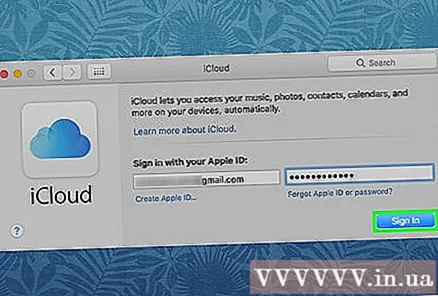
- మీరు క్రొత్త ఆపిల్ ఐడిని సృష్టించాలనుకుంటే, క్లిక్ చేయండి ఆపిల్ ఐడిని సృష్టించండి ... (ఆపిల్ ఐడిని సృష్టించండి ...) స్క్రీన్పై ప్రదర్శించబడే ఆపిల్ ఐడి ఫీల్డ్ క్రింద, ఆపై ఉచిత ఆపిల్ ఐడి మరియు ఐక్లౌడ్ ఖాతాను సృష్టించే అభ్యర్థనను అనుసరించండి.
మీ ఆపిల్ ఐడి మరియు పాస్వర్డ్ను నమోదు చేయండి. డైలాగ్ బాక్స్ యొక్క కుడి వైపున తగిన ఫీల్డ్లలో మీ ఆపిల్ ఐడి ఇమెయిల్ చిరునామా మరియు పాస్వర్డ్ను టైప్ చేయండి.

క్లిక్ చేయండి సైన్ ఇన్ చేయండి (లాగిన్) డైలాగ్ బాక్స్ యొక్క కుడి దిగువ మూలలో.
మీ Mac యొక్క నిర్వాహక పేరు మరియు పాస్వర్డ్ను నమోదు చేయడం ద్వారా మార్పులు చేయడానికి iCloud ప్రాధాన్యతలను (iCloud Preferences) అనుమతించండి.
- ప్రాంప్ట్ చేసినప్పుడు, 2-దశల ధృవీకరణ ప్రారంభించబడినందున మరొక పరికర పాస్కోడ్ను నమోదు చేయండి.
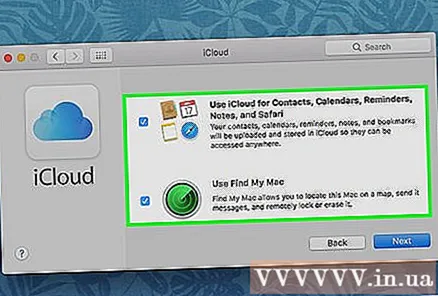
సమకాలీకరణ డేటాను ఎంచుకోండి. మీరు మీ ఐక్లౌడ్ ఖాతాతో క్యాలెండర్, రిమైండర్లు, పరిచయాలు, గమనికలు మరియు పరికరంలో సేవ్ చేసిన ఇతర డేటాను విలీనం చేయాలనుకుంటే డైలాగ్ బాక్స్ పైన ఉన్న పెట్టెను ఎంచుకోండి. నష్టం లేదా దొంగతనం జరిగితే మీ పరికరాన్ని కనుగొనే లక్షణాన్ని ప్రారంభించడానికి క్రింది పెట్టెను ఎంచుకోండి.
క్లిక్ చేయండి తరువాత (కొనసాగించు) డైలాగ్ బాక్స్ ఎగువ-కుడి మూలలో.
- క్లిక్ చేయండి అనుమతించు (అనుమతించబడింది) "నా మ్యాక్ను కనుగొనండి" లక్షణం కోసం నావిగేషన్ సహాయాన్ని ప్రారంభించడానికి.

మీరు ఐక్లౌడ్లో ఫైళ్లు మరియు పత్రాలను సేవ్ చేయాలనుకుంటే "ఐక్లౌడ్ డ్రైవ్" పక్కన ఉన్న పెట్టెను ఎంచుకోండి.- బటన్ను క్లిక్ చేయడం ద్వారా ఐక్లౌడ్ డ్రైవ్కు ప్రాప్యత ఉన్న అనువర్తనాలను ఎంచుకోండి ఎంపికలు (ఐచ్ఛికం) డైలాగ్ బాక్స్లోని "ఐక్లౌడ్ డ్రైవ్" పక్కన.
"ఐక్లౌడ్ డ్రైవ్" క్రింద ఉన్న పెట్టెలను తనిఖీ చేయడం ద్వారా ఐక్లౌడ్తో సమకాలీకరించడానికి డేటా రకాలను ఎంచుకోండి. ఉదాహరణకు, మీరు బ్యాకప్ చేయాలనుకుంటే మరియు మీ ఐక్లౌడ్ ఫోటో నిల్వను యాక్సెస్ చేయాలనుకుంటే "ఫోటోలు" బాక్స్ను ఎంచుకోండి. ఇప్పుడు, ఎంచుకున్న డేటా ఐక్లౌడ్ మరియు మీ ప్రస్తుత ఐక్లౌడ్ ఖాతాలోకి లాగిన్ అయిన ఏదైనా పరికరంలో అందుబాటులో ఉంటుంది.
- అన్ని ఎంపికలను చూడటానికి మీరు క్రిందికి స్క్రోల్ చేయాలి.
3 యొక్క విధానం 3: ఉపయోగించిన iOS పరికరంలో
పాత యజమానిని సంప్రదించండి. మీరు వేరొకరి నుండి ఉపయోగించిన ఐఫోన్ను కొనుగోలు చేసి, వారి ఐక్లౌడ్ ఖాతా ఇప్పటికీ పరికరంలో సైన్ ఇన్ చేయబడితే, ఆ పరికరంలోని ఖాతా నుండి సైన్ అవుట్ అవ్వడానికి మీరు వారిని సంప్రదించాలి. పరికరంలో ఖాతా నుండి నిష్క్రమించడానికి వేరే మార్గం లేదు. వారి సెట్టింగులను రీసెట్ చేసిన తర్వాత కూడా, వారి ఆధారాలను నమోదు చేయమని మిమ్మల్ని అడుగుతారు.
మాజీ యజమానిని వారి ఐక్లౌడ్ సైట్ను యాక్సెస్ చేయమని అడగండి. మాజీ యజమానులు ఐక్లౌడ్ సైట్కు వెళ్లడం ద్వారా ఐఫోన్లో తమ ఖాతా నుండి త్వరగా సైన్ అవుట్ చేయవచ్చు. మీ పరికరంతో అనుబంధించబడిన ఖాతాతో సైన్ ఇన్ చేయమని వారికి సూచించండి.
వారి ఐక్లౌడ్ సెట్టింగుల పేజీని తెరవడానికి ఐక్లౌడ్ పేజీలోని సెట్టింగుల బటన్ను క్లిక్ చేయమని వారికి సూచించండి.
పరికరాల జాబితాలో పాత యజమాని వారి పాత ఐఫోన్ను క్లిక్ చేయండి. ఇది ఐఫోన్ వివరాలతో కొత్త విండోను తెరుస్తుంది.
ఐఫోన్ పేరు ప్రక్కన ఉన్న "X" బటన్ను క్లిక్ చేయమని వారికి సూచించండి. ఇది వారి ఖాతా నుండి ఐఫోన్ను తొలగిస్తుంది, ఇది మీ స్వంత ఐక్లౌడ్ ఖాతాతో సైన్ ఇన్ చేయడానికి మిమ్మల్ని అనుమతిస్తుంది. ప్రకటన